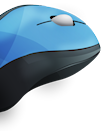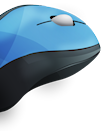На этой неделе вышла очередная бета-версия iOS 11 для зарегистрированных разработчиков. Установить iOS 11 на iPhone и iPad можно двумя способами. Если апдейт не получается поставить «по воздуху», прошить устройство можно через iTunes.
Важно помнить, что тестовые сборки iOS 11 содержат не только новые функции, но и ошибки, которые могут помешать нормальной работе iPhone и iPad. Тем, кто не занимается разработкой программного обеспечения, устанавливать бета-версию для разработчиков не рекомендуется. Публичная версия ожидается до конца месяца. Создаем резервную копию
Перед установкой iOS 11 на iPhone и iPad необходимо создавать резервные копии. Это не позволит потерять важные файлы, если что-то пойдет не так.
Шаг 1. Подсоедините iPhone или iPad к компьютеру.
Шаг 2. Откройте iTunes на компьютере.
Шаг 3. Нажмите на значок с устройством в левом верхнем углу окна.
Шаг 4. Перейдите в раздел «Обзор» в боковой панели.
Шаг 5. Отметьте пункт «Этот компьютер».
Шаг 6. Отметьте пункт «Зашифровать резервную копию».
Шаг 7. Нажмите «Создать копию сейчас».
Шаг 8. Введите пароль для шифрования резервной копии.
Шаг 9. По завершении процесса выберите в верхней части iTunes > «Настройки».
Шаг 10. Выберите вкладку «Устройства».
Шаг 11. Щелкните правой клавишей мыши на созданную резервную копию.
Шаг 12. Нажмите «Архив».
Если резервная копия будет заархивирована, она не будет перезаписана резервной копией iOS 11.
Как установить iOS 11 beta: способ 1
Шаг 1. На своем смартфоне или планшете откройте эту страницу.
Шаг 2. Нажмите ссылку (зеркало) для того, чтобы скачать на iPhone или iPad соответствующий профиль.
Шаг 3. Подтвердите установку профиля на мобильное устройство.
Шаг 4. Перезагрузите гаджет.
Шаг 5: Перейдите в меню Основные > Обновление ПО и дождитесь обновления данных. Нажмите кнопку «Загрузить и установить iOS 11 beta», чтобы установить новую ОС на устройство.
Шаг 6: Осталось подтвердить установку iOS 11 beta и дождаться установки.
Как установить iOS 11 beta: способ 2
Второй способ предусматривает загрузку IPSW-образа на компьютер. Для начала нужно скачать файл с обновлением iOS 11, а затем установить его на iPhone или iPad через iTunes.
Шаг 1. Перейдите по ссылке developer.apple.com/download на компьютере.
Шаг 2. Нажмите на «See all» напротив iOS Restore Images.
Шаг 3. Нажмите на «Download» напротив устройства, на которое планируете устанавливать бета-версию.
Шаг 4. Подсоедините iPhone или iPad к компьютеру после того, как файл будет полностью загружен.
Шаг 5. Запустите iTunes.
Шаг 6. Нажмите на значок с устройством в левом верхнем углу окна.
Шаг 7. Перейдите в раздел «Обзор» в боковой панели.
Шаг 8. Зажмите клавишу Option и нажмите «Обновить» или «Проверить наличие обновлений».
Шаг 9. В открывшемся окне укажите файл бета-версии, который вы только что загрузили.
Шаг 10. Нажмите «Открыть».
Файл будет установлен на iPhone или iPad. Когда установка будет завершена, устройство перезагрузится, а затем можно будет закончить процесс настройки. Убедитесь, что смартфон или планшет подключен к Wi-Fi. Откат к предыдущей версии При желании можно вернуться с iOS 11 на предыдущую версию при помощи созданной ранее резервной копии. Взято с macdigger.ru
Источник